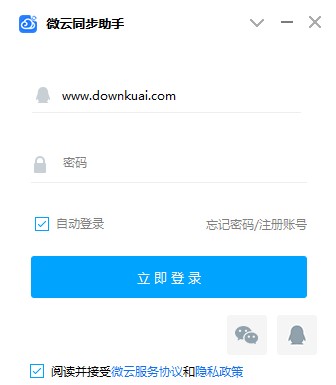
功能特色
稳定可靠的储存任何文件多端查看、知识兔下载分享文件
便捷的文件管理
多种格式文件在线预览
智能化的照片备份管理
照片智能备份,生活点滴不被遗落
强大的图片识别,帮您找出自己关注的每个人
与家人朋友共享美好时刻
在线办公全新体验
文档在线编辑,云端自动保存
多人协作编辑,多端即时同步
历史版本恢复,保障文档安全
安全与隐私保护
持续稳定的储存服务
安全可靠的文件传输、储存、隐私保护
微云同步助手怎么使用
在打开的微云同步助手登录窗口中,知识兔输入账号与密码登录 。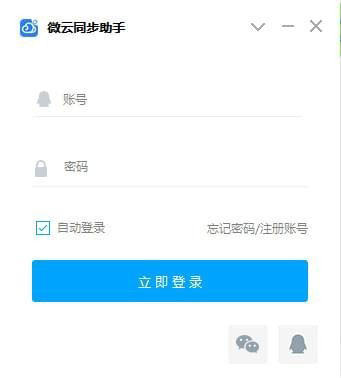
在第一次打开微云同步助手,会自动弹出设置同步文件夹的向导。知识兔也可以在软件的主界面知识兔点击右上角的“主菜单”按钮。
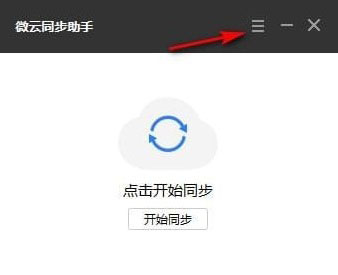
这时就会弹出下拉菜单,在弹出菜单中选择“同步选项”菜单项。
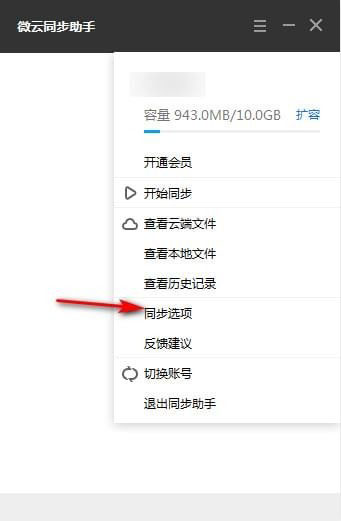
接着在打开的微云设置页面中,知识兔点击“设置同步目录”按钮。
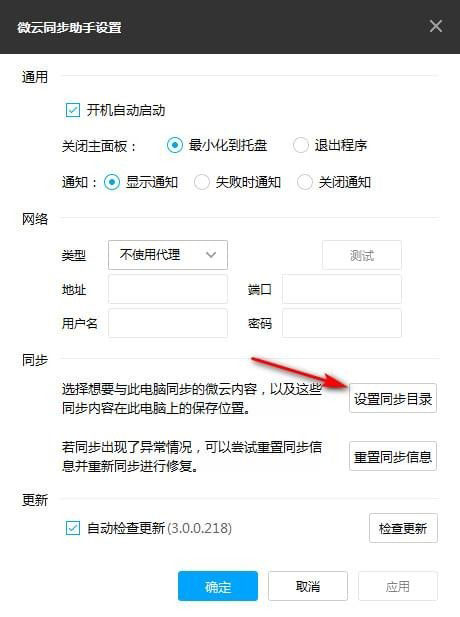
这时就会弹出设置同步目录的窗口,在这里知识兔点击“更改”按钮。这样以后设置的文件夹中有新文件的话,就会自动同步的微云保存。

知识兔也可以查看一下自动保存的文件列表,是否自动同步成功了。
更新日志
v3.0.0.561版本1、对部分功能进行了优化>
下载仅供下载体验和测试学习,不得商用和正当使用。
下载体验